Грешка плавог екрана „Цлоцк Ватцхдог Тимеоут“ наишла је на крају чисте инсталације оперативног система Виндовс 10 (верзија 1703), на АСУС Г10АЦ десктоп рачунару. Када се појавила БСОД грешка "Цлоцк Ватцхдог Тимеоут", рачунар се замрзнуо и једини начин да поново покренете рачунар био је да искључите (или да ресетујете) рачунар и почнете изнова.
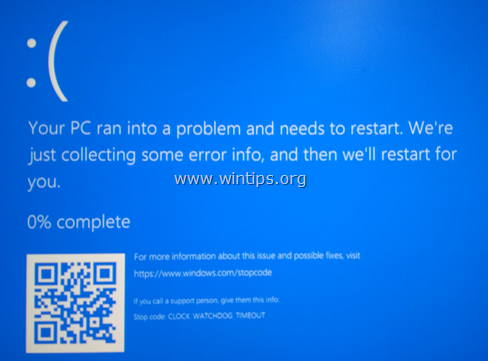
Према Мицрософт, провера грешке ЦЛОЦК_ВАТЦХДОГ_ТИМЕОУТ, указује да очекивани прекид такта на секундарном процесору, у вишепроцесорском систему, није примљен унутар додељеног интервала. Обично се то дешава када процесор не реагује или је у застоју.
У овом водичу ћете пронаћи детаљне кораке како бисте решили БСОД проблем „Цлоцк Ватцхдог Тимеоут“ у оперативном систему Виндовс 10.
Како да поправите Како да поправите: БСОД „ЦЛОЦК ВАТЦХДОГ ТИМЕОУТ“ у оперативном систему Виндовс 10
напомене:Пре него што наставите да решавате БСОД проблеме пратећи доле наведене кораке:
1.Искључите све непотребне УСБ повезане уређаје са вашег система (нпр. УСБ диск, флеш диск, штампач, УСБ ВИФИ адаптер, итд.)
2.Обезбедити да нисте променили софтвер или хардвер: Ако сте недавно променили хардвер на вашој машини (нпр. додали сте више РАМ-а или сте заменили ВГА картицу), или сте инсталирали нови драјвер хардверског уређаја или нови софтвер (нпр. Антивирус), онда је, вероватно, ово разлог за БСОД проблем.
3. Проверите и инсталирајте сва доступна ажурирања за Виндовс.
Корак 1. Ресетујте поставке БИОС-а на подразумеване вредности.
1. Покрените ЦМОС Сетуп и ресетујте БИОС вредности на ДЕФАУЛТ. *
3. Сачувајте и изађите из БИОС подешавања.
2. Покушајте да нормално користите рачунар. Ако се проблем са БСОД-ом настави, наставите корак 2.
* Белешка: Ако поседујете стони рачунар, покушајте да ручно ресетујете подешавања БИОС-а на подразумевана, кратким спојем „ЦЛЕАР ЦМОС“ краткоспојника на матичној плочи или извлачењем ЦМОС батерије на најмање 60-90 секунди. (Погледајте приручник за матичну плочу да бисте локализовали ЦЛЕАР ЦМОС јумбер).
Корак 2. Ажурирајте управљачке програме уређаја.
Следећи корак за решавање проблема „ВРЕМЕНСКОГ ТРАЈАЊА САТА“ је ажурирање основних драјвера уређаја на вашем систему овим редоследом:
1. Драјвери за чипсет.
2. ВГА драјвери.
3. Мрежни драјвери.
Корак 3. Проверите температуру процесора.
Уверите се да се рачунар не прегрева. Проверите да ли је хардверска температура вашег система (ЦПУ, меморија, ГПУ) нормална и да се не прегрева. За овај задатак можете користити ЦПУИД ХВМонитор корисност. Ако се ваш систем прегрева, очистите рачунар од прашине која остаје унутра да бисте избегли високе температуре и проблеме у раду. Најбољи начин да то урадите је да користите моћан вентилатор. Такође се уверите да није спречен проток ваздуха напоље.
Корак 4. Дијагностиковање меморије за проблеме.
Други корак за решавање проблема са плавим екраном „ЦЛОЦК_ВАТЦХДОГ_ТИМЕОУТ“ је дијагностицирање проблема у инсталираној меморији (РАМ). Да бисте извршили овај задатак, пратите упутства у овом чланку: Како тестирати и дијагностиковати проблеме са РАМ меморијом. Ако је ваше памћење у реду, пређите на следећи корак.
Корак 5. Дијагностицирајте свој хард диск за проблеме.
Следећи корак је дијагностицирање оштећења ХДД-а. Да бисте извршили овај задатак, пратите упутства у овом чланку: Како тестирати и дијагностиковати хард диск (ХДД) за хардверске проблеме.
Корак 6. Ажурирајте системски БИОС.
Последњи корак за решавање проблема са „Тимеоут-ом сата“ је ажурирање БИОС-а на вашем систему. У мом случају, ажурирање БИОС-а * је било – коначно – решење за проблем БСОД ЦЛОЦК_ВАТЦХДОГ_ТИМЕОУТ.
Важно:Ажурирање БИОС-а је последње решење за решавање проблема са рачунаром, јер ако погрешно ажурирате БИОС, учинићете да ваш рачунар не може да се покрене и постане бескорисан. Зато будите веома опрезни када ажурирате БИОС и немој искључите рачунар током процеса ажурирања БИОС-а.
Како да ажурирате БИОС:
1. Уђите у БИОС Сетуп и сазнајте тренутну верзију БИОС-а. Поред тога, можете сазнати верзију БИОС-а из Виндовс ГУИ. Да бисте то урадили, отворите командну линију и откуцајте ову команду:
- вмиц биос добија смбиосбиосверзију
2. Сазнајте тачан модел ваше матичне плоче. Модел матичне плоче је приказан на шасији матичне плоче. Поред тога, можете сазнати модел матичне плоче из Виндовс ГУИ. Да бисте то урадили, отворите командну линију и откуцајте ову команду:
- вмиц басебоард гет продуцт, Мануфацтурер, версион
3. Идите до сајта за подршку произвођача и преузмите најновију верзију БИОС-а, у складу са моделом матичне плоче.
4. Следите – тачно – упутства произвођача о томе како да ажурирате свој БИОС.
Друге методе за решавање проблема са БСОД ЦЛОЦК_ВАТЦХДОГ_ТИМЕОУТ.
1. Направите резервну копију ваших датотека и извршите чисту инсталацију Виндовс-а помоћу најновији Виндовс 10 инсталатер.
2. Замените РАМ на свом систему, чак и ако је резултат теста меморије у реду. Поред тога, ако имате 2 инсталирана РАМ-а на вашем систему, тестирајте стабилност Виндовс-а користећи један од њих.
3. Ако сте напреднији корисник и желите да наставите са решавањем проблема са БСОД-ом, пратите упутства у овом чланку да бисте сазнали који фајл, модул или управљачки програм изазива грешку БСОД-а: Како да решите проблеме са плавим екраном читањем БСОД & МиниДумп информација.
То је то! Јавите ми да ли вам је овај водич помогао тако што ћете оставити коментар о свом искуству. Лајкујте и поделите овај водич да бисте помогли другима.